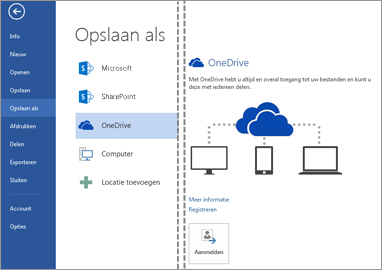Als u uw bestanden opslaat in de cloud, kunt u deze openen vanaf elke locatie en eenvoudig delen met familie en vrienden. Meld u aan bij Office als u documenten online wilt opslaan met OneDrive.
Uw bestanden worden online bij OneDrive.com opgeslagen en ook in de OneDrive-map op uw computer. Als u bestanden opslaat in de map OneDrive, kunt u naast online ook offline werken en worden uw wijzigingen gesynchroniseerd wanneer u opnieuw verbinding maakt met de internet. Ga naar OneDrive.com voor meer informatie over OneDrive.
Een bestand opslaan in OneDrive
-
Open het document in een Office-programma en klik op Bestand > Opslaan als > OneDrive.
-
Als u zich nog niet hebt aangemeld bij Office, doet u dat nu door te klikken op Aanmelden.
Als u zich nog niet hebt geregistreerd voor een Microsoft-account, klikt u op Registreren.
-
Nadat u zich hebt geregistreerd of aangemeld, slaat u uw document op in OneDrive.
Tip: Om uw bestanden later weer terug te vinden, opent u gewoon de Office-app waarin u het bestand hebt gemaakt en kijkt u in de lijst Recent. Dit werkt zowel in desktop- als mobiele versies van de apps.

Uw bestanden openen vanaf OneDrive.com
U kunt uw bestanden op OneDrive openen vanaf elke computer, tablet of telefoon via de website van OneDrive. Ga naar OneDrive.com en meld u aan.
Uw bestanden openen vanaf uw telefoon of tablet
Voor een betere ervaring downloadt u de OneDrive-app voor uw apparaat.
Of gebruik de Office Mobile-apps. Als u Windows Phone gebruikt, zijn de apps al geïnstalleerd. Selecteer uw iOS- of Android-apparaat in de onderstaande lijst voor informatie over het installeren en instellen van de apps Word, Excel, PowerPoint of OneNote apps met behulp van het account dat is gekoppeld aan uw Microsoft 365-abonnement.